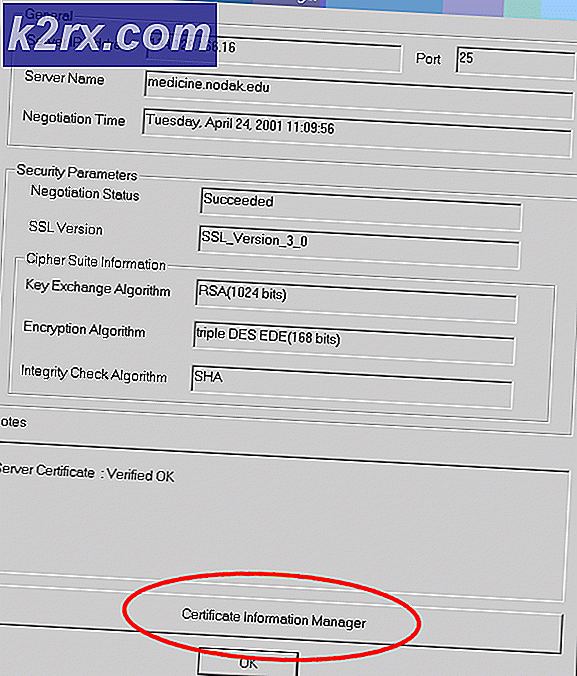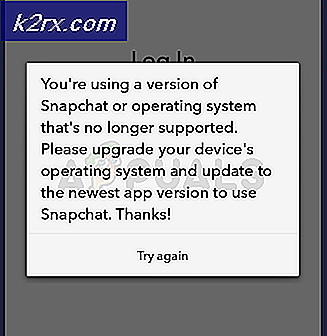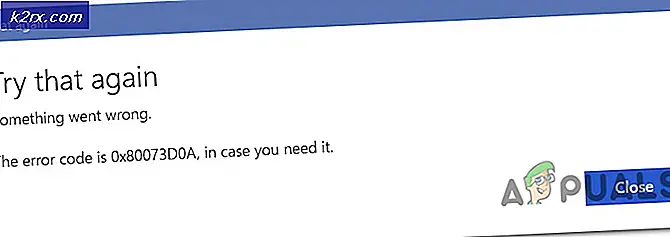So übertragen Sie Dateien zwischen Android Phones und Tablets mit MTP unter Ubuntu
Geräte, die Google Android und sogar die neueren Plattformen Android x86 und Android x86_64 verwenden, basieren auf demselben Kernel wie Ubuntu. Beide sind Implementierungen des GNU / Linux-Betriebssystems, und Dateiübertragungen zwischen ihnen sind normalerweise sehr einfach. Wenn Sie ein USB-Kabel von Ihrem Telefon oder Tablet direkt an Ihren Ubuntu-PC anschließen können, haben Sie im Allgemeinen keine Probleme beim Senden von Dateien. Dies funktioniert sogar mit Macintosh-Computern, auf denen Sie Ubuntu installiert haben, unabhängig davon, ob sie Dual-Boot-fähig sind oder nicht.
Etwas komplizierter ist es, wenn Sie statt eines Dateimanagers eine Media Transfer Protocol App verwenden, da sich MTP und Ubuntu nicht unbedingt mögen. Glücklicherweise gibt es eine Möglichkeit, sie dazu zu bringen, mit den gleichen Dateisystembibliotheken zu kommunizieren, um Dateien mühelos auf alle Ihre Android-Geräte zu übertragen. Dies sollte mit jeder modernen offiziellen Version von Ubuntu funktionieren, einschließlich solchen, die alternative grafische Dateimanager verwenden. Wenn Sie Xubuntu mit Thunar, Lubuntu mit PCManFM oder Kubuntu mit Dolphin verwenden, haben Sie immer noch keine Probleme, obwohl Sie die richtigen MTP-Tools verwenden müssen, um Dateien zu senden, wenn Sie kein passendes Plugin haben.
Installieren und Verwenden von MTP in Ubuntu
Sie müssen mehrere gängige Media Transfer Protocol (MTP) -Apps installieren, bevor Sie sie zum Senden und Empfangen von Dateien verwenden. Sie können dies über den Synaptic Package Manager tun, wenn Sie ihn über das Dash-, Whisker-Menü oder LX-Panel öffnen. Sie müssen diese Pakete suchen und installieren:
libmtp-common
mtp-tools
libmtp-dev
libmtp-Laufzeit
libmtp9
Mehr als wahrscheinlich wird Synaptic tatsächlich beginnen, einige von ihnen als Abhängigkeiten während der Installation vorzuschlagen, so dass Sie sie nicht alle einzeln finden müssen. Sie können immer den Namen eines Pakets eingeben, um es in der langen Liste zu finden, die Ihnen Synaptic beim Starten des Programms zur Verfügung stellt. Natürlich benötigen Sie root-Rechte, um Pakete zu installieren, daher müssen Sie Ihr Passwort wahrscheinlich eingeben, wenn Sie es starten.
Eine einfachere Methode wäre, ein Terminal zu öffnen, indem Sie STRG, ALT und T gedrückt halten und dann folgende Befehle ausgeben:
sudo apt-get Aktualisierung
sudo apt-get installieren libmtp-common mtp-tools libmtp-dev libmtp-runtime libmtp9
sudo apt-get dist-upgrade
In jedem Fall sollten Sie die Tools installieren, die Sie für die Arbeit mit dem Protokoll benötigen. FUSE (Dateisystem in Userspace) steuert die Implementierung von Dateisystemimplementierungen, die von Benutzern ohne die entsprechenden Privilegien ausgeführt werden, und erlaubt daher nur uneingeschränkten Zugriff auf das root-Konto, das in Ubuntu standardmäßig gehasht wurde. Sie können die integrierten Sicherheitsfunktionen von FUSE überschreiben, indem Sie eine bestimmte Datei bearbeiten. Art am Terminal und drücken Sie Enter.
Am Ende dieser Datei finden Sie eine Zeile, die #user_allow_other lautet, und Sie müssen die Raute vom Anfang der Zeile entfernen. Jede andere Zeile sollte kommentiert bleiben. Drücken Sie gleichzeitig STRG und X, drücken Sie y und drücken Sie dann die Eingabetaste. Dies wird die Datei speichern.
PRO TIPP: Wenn das Problem bei Ihrem Computer oder Laptop / Notebook auftritt, sollten Sie versuchen, die Reimage Plus Software zu verwenden, die die Repositories durchsuchen und beschädigte und fehlende Dateien ersetzen kann. Dies funktioniert in den meisten Fällen, in denen das Problem aufgrund einer Systembeschädigung auftritt. Sie können Reimage Plus herunterladen, indem Sie hier klickenVerbinden Sie Ihr Gerät mit dem USB-Kabel mit Ihrem PC und geben Sie lsusb ein, um einen Tisch zu öffnen. Suchen Sie in der Tabelle nach dem Namen Ihres Geräts. Sie können alle anderen Informationen ignorieren, die das Programm Ihnen sagt, und wenn Sie den Namen nicht kennen, können Sie ihn sicher so oft ausführen, wie Sie möchten.
Sobald Sie die Zeile gefunden haben, die Ihr Gerät identifiziert, führen Sie und drücke Enter. Sie können nano durch den Namen eines anderen Terminaltexteditors ersetzen, wenn Sie lieber einen anderen als nano verwenden möchten, wie z. B. vi oder sogar emacs, falls gewünscht. Fügen Sie am Ende der Datei die Codezeile hinzu:
Ersetzen Sie nameOfDevice durch den Namen des Geräts, das Sie nach dem Ausführen von lsusb gefunden haben, und die vier Nummernzeichen sollten durch den ersten und zweiten Satz der vierstelligen Adressen ersetzt werden, die unmittelbar nach diesem Namen gefunden werden. Technisch gesehen ist der Text nach dem # -Symbol eine kommentierte Bezeichnung, und Sie könnten alles eingeben, was Sie danach möchten. Wenn Sie also eine Notiz über irgendwelche Informationen in Bezug auf Ihr Gerät machen müssen, ist dies ein geeigneter Ort dafür.
Sobald Sie die Datei gespeichert haben, entfernen Sie sicher alle USB-Geräte, die derzeit an Ihr System angeschlossen sind, und entfernen Sie sie. Starten Sie den Sudo-Dienst von Ihrem Terminalfenster aus. Speichern Sie die verbleibende Arbeit, die Sie geöffnet haben, und schließen Sie jedes Programm, bevor Sie den Computer vollständig neu starten.
Sobald Ihr PC neu gestartet wird, schließen Sie Ihr Android-Telefon oder Tablet wieder an, nachdem Sie sichergestellt haben, dass Sie den Bildschirm nicht gesperrt haben. Sie sollten jetzt in der Lage sein, Dateien von und zu Ihrem Android-Gerät mit den schnelleren MTP-Bibliotheken zu übertragen. Führen Sie den sync-Befehl mit keinen Argumenten vom Terminal aus, wenn Sie sicherstellen möchten, dass die Puffer, die Ubuntu zum vorübergehenden Speichern von Daten verwendet, vollständig auf Ihr Android-Gerät geschrieben werden. Dadurch wird sichergestellt, dass Sie keinen Datenverlust erleiden.
Wenn Sie einen microSDHC-Steckplatz auf dem Gerät haben, kann Ubuntu es sogar als vfat-Dateisystem bereitstellen, was einige Benutzer verwirrt. Dies steht in keinem Zusammenhang mit MTP, und dies sollte auch dann passieren, wenn Sie MTP nicht installiert haben. Während vfat für Virtual File Allocation Table steht, wird nichts virtualisiert oder emuliert. Dies ist ein Standard-FAT12-, FAT16- oder FAT32-Dateisystem, das sein Erbe mit der alten MS-DOS-Art der Verwaltung von Dateien teilt. Microsoft Windows verwendete einen so genannten virtuellen Gerätetreiber, mit dem Sie lange Dateinamen in diese Dateisysteme schreiben können, wenn DOS dies nicht zulässt, und Android verwendet dieselbe Struktur zum Anhängen angehängter SD-Karten.
Wenn Sie eine Karte wie diese haben, können Sie problemlos Dateien zwischen ihr und Ubuntu kopieren und verschieben, obwohl sie keine Unix-Dateiberechtigungen unterstützt. Stellen Sie sicher, dass Sie es wie ein separates USB-Gerät auswerfen, um Datenverlust zu vermeiden.
PRO TIPP: Wenn das Problem bei Ihrem Computer oder Laptop / Notebook auftritt, sollten Sie versuchen, die Reimage Plus Software zu verwenden, die die Repositories durchsuchen und beschädigte und fehlende Dateien ersetzen kann. Dies funktioniert in den meisten Fällen, in denen das Problem aufgrund einer Systembeschädigung auftritt. Sie können Reimage Plus herunterladen, indem Sie hier klicken